
Obsah:
- Autor John Day [email protected].
- Public 2024-01-30 08:22.
- Naposledy změněno 2025-01-23 14:38.

V tomto tutoriálu postavíme úžasnou (má funkci řídicího panelu a chatu!), Ale jednoduchou meteorologickou stanici IoT pomocí Zio Zuino XS PsyFi32 a našeho nejnovějšího začlenění do rodiny Qwiic, senzoru tlaku vzduchu Zio Qwiic! Deska je vybavena senzorem BMP280 od společnosti Bosch, který měří teplotu barometrického tlaku, a lze ji dokonce použít jako výškoměr!
Existuje mnoho projektů meteorologických stanic, ale ne mnoho (nebo vůbec nějaké, které bychom mohli vidět) využívají funkce WiFi senzoru Zuino XS PsyFi32 A senzoru Zio BMP280. Cílem tohoto projektu není jen vybudovat meteorologickou stanici, ale také začít používat možnosti WiFi na PsyFi32.
Měli byste již nakonfigurovat a nainstalovat PsyFi32 pro vývoj s Arduino IDE. Pokud nemáte, podívejte se na náš tutoriál, kde se dozvíte, jak používat PSyFi32 s Arduino IDE.
Hardware:
- Zuino XS PsyFi32
- Senzor tlaku vzduchu Zio Qwiic (BMP280)
- Qwiic kabel
- Kabel USB A na Micro USB B
Software a knihovny:
- Arduino IDE
- Knihovna Arduino ESP32
- Knihovna Adafruit_BMP280
- Knihovna ovladačů Adafruit Unified Sensor Driver
- ThingSpeak
Krok 1: Připojte Zuino XS PsyFi32 a snímač tlaku vzduchu pomocí kabelu Qwiic a napájejte PsyFi32

Nastavení je velmi jednoduché, stačí propojit PsyFi32 a snímač tlaku vzduchu dohromady. Dobrá věc na Qwiic je, že pro připojení komponent nepotřebujete prkénko nebo spoustu špinavých kabelů!
Krok 2: Nastavte ThingSpeak tak, aby byl schopen číst data ze senzorů
Pokud jej ještě nemáte, vytvořte si účet na ThingSpeak. V pravé horní nabídce přejděte na Kanály a vytvořte nový kanálVyplňte název a popis informačních polí a vyberte tři pole. Za tímto účelem vyplňte štítky polí takto: Teplota (° C), Tlak (hPa) a Nadmořská výška (m) Můžete vyplnit další informace, jako je odkaz na web nebo Github, ale pole v (2) jsou naprosté minimum
Krok 3: Flashujte PsyFi32
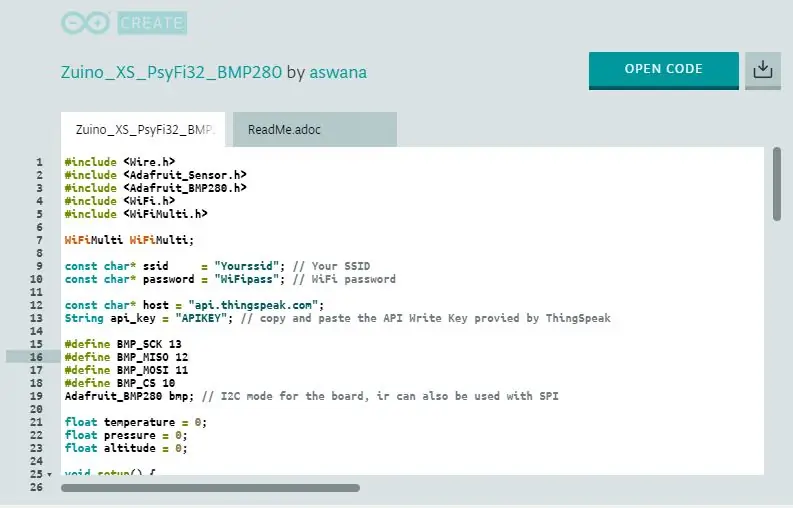
Před odesláním kódu budete muset zadat své SSID a heslo k WiFi. Přejděte na kanál ThingSpeak, který jste právě vytvořili, a klikněte na API Keys. Zkopírujte ‘Write API Key’ do kódu (řetězec api_key).
Krok 4:
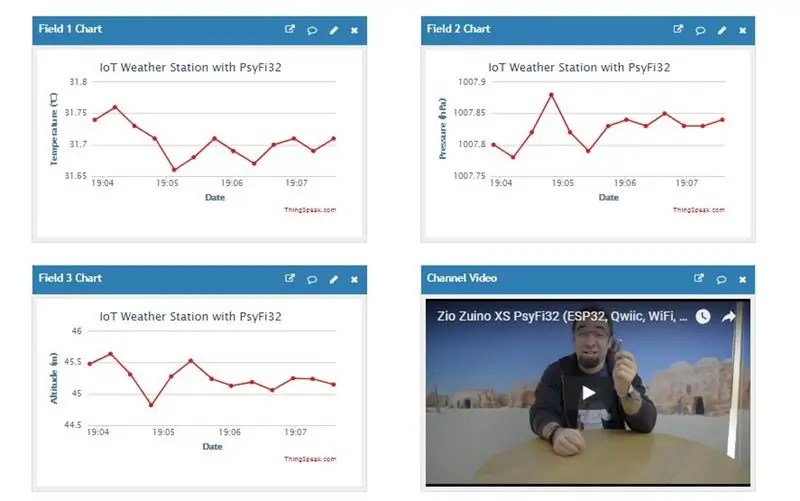

Nyní máte vlastní meteorologickou stanici!
Zde se můžete podívat na kanál, který jsme pro tento výukový program nastavili.
Úplný kód tohoto tutoriálu si můžete stáhnout zde.
Doporučuje:
Postavte SUPER meteorologickou stanici Raspberry Pi: 8 kroků (s obrázky)

Postavte SUPER meteorologickou stanici Raspberry Pi: Přiznejme si to, my lidé o počasí hodně mluvíme ⛅️. Průměrný člověk mluví o počasí čtyřikrát denně, v průměru 8 minut a 21 sekund. Spočítejte si to a celkem to je 10 měsíců vašeho života, které strávíte žertováním o
Jak vytvořit jednoduchou meteorologickou stanici: 8 kroků

Jak vyrobit jednoduchou meteorologickou stanici: Dobrý den, v tomto videu vám ukážu, jak vytvořit jednoduchou meteorologickou stanici pro snímání teploty a vlhkosti pomocí senzoru DHT11
Jak vytvořit kapesní meteorologickou stanici IoT: 7 kroků (s obrázky)

Jak vytvořit kapesní meteorologickou stanici IoT: Ahoj čtenáři! V tomto návodu se naučíte, jak vyrobit malou Weather Cube pomocí D1 mini (ESP8266), který je připojen k vaší domácí WiFi, takže se můžete podívat na její výstup kdekoli ze země, samozřejmě pokud máte připojení k internetu
Jak vyrobit meteorologickou stanici Arduino: 4 kroky

Jak vyrobit meteorologickou stanici Arduino: V tomto projektu budeme vyrábět meteorologickou stanici, která měří teplotu a vlhkost vzduchu pomocí Arduina, který zobrazuje hodnotu aktuální teploty a vlhkosti na LCD displeji
Jak vytvořit jednoduchou meteorologickou stanici pomocí Arduina: 6 kroků (s obrázky)

Jak vytvořit jednoduchou meteorologickou stanici pomocí Arduina: Dobrý den, lidi, v tomto návodu vám vysvětlím, jak vytvořit jednoduchou meteorologickou stanici pro snímání teploty a vlhkosti pomocí senzoru DHT11 a Arduino, snímaná data se zobrazí na LCD displeji. Než začnete s tímto návodem, musíte vědět, že
